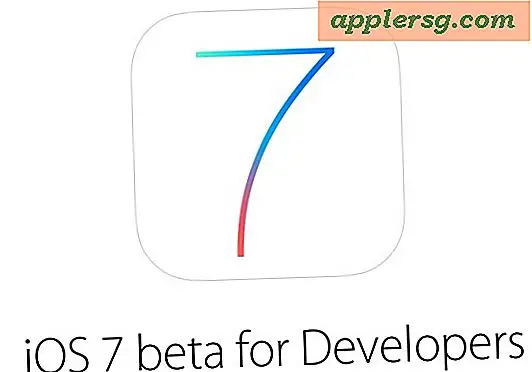Cara Memperbarui Blu-ray Sylvania
Pemutar Blu-Ray, termasuk yang diproduksi oleh Sylvania, terus menggunakan teknologi terbaru untuk menghadirkan video HD dan audio digital berkualitas tinggi. Ini menciptakan lingkungan peningkatan konstan di pasar, dan pemain yang lebih tua mungkin mengalami masalah saat memainkan cakram Blu-Ray yang lebih baru. Memperbarui firmware pemutar membuat pemutar tetap dilengkapi dengan sistem operasi terbaru yang tersedia, dan dengan pemutar Sylvania yang tidak menawarkan koneksi Internet langsung untuk mengunduh pembaruan, proses ini mengharuskan Anda untuk mencari dan menginstal pembaruan secara manual.
Langkah 1
Kunjungi situs web untuk Dukungan Sylvania dan klik tautan untuk "Unduh." Masukkan nomor model pemutar Blu-Ray Anda untuk melihat versi pembaruan firmware terbaru yang tersedia untuk model tersebut.
Langkah 2
Nyalakan pemutar Blu-Ray Sylvania, atur TV ke input pemutar dan tekan "Pengaturan" pada remote control pemutar untuk membuka menu "Pengaturan". Versi firmware yang saat ini digunakan di pemutar Anda ditampilkan di sudut kanan atas. Jika versi yang ditampilkan lebih lama dari yang tersedia di situs web dukungan, atau jika tidak ada versi yang ditampilkan sama sekali, disarankan untuk memperbarui.
Langkah 3
Klik tautan untuk mengunduh pembaruan firmware terbaru ke komputer Anda. Temukan file saat unduhan selesai dan unzip isi file ke folder sementara. Dengan Windows XP, ini akan melibatkan mengklik file, memilih "Ekstrak Semua" dan memilih lokasi untuk folder sementara.
Langkah 4
Buka program perangkat lunak pembakar CD atau DVD di komputer Anda. Masukkan disk yang dapat direkam dari salah satu format yang disetujui (DVD-R, DVD+R, DVD-RW, DVD+RW, CD-R atau CD-RW) dan bakar pembaruan firmware ke disk dari lokasi sementara file.
Langkah 5
Matikan pemutar Blu-Ray Sylvania Anda. Tekan "Buka/Tutup" di panel depan, muat disk pembaruan dan tutup baki disk. Anda akan melihat pesan "Peningkatan Perangkat Lunak" di layar dan "Perbarui" di layar LED pemutar. Pilih "Ya" di layar dan tekan "Enter." Anda akan melihat pesan "Memuat Perangkat Lunak" di layar dan "CHECKSW" di layar LED.
Langkah 6
Tekan "Enter," buka baki disk, keluarkan disk pembaruan dan tutup baki ketika Anda melihat pesan "Data pemutakhiran baru diverifikasi. Harap keluarkan disk dan tutup baki untuk melanjutkan." Anda akan melihat "Upgrading in Progress" di layar, dan tampilan akan menunjukkan persentase instalasi yang selesai.
Cari pesan "Selesai" pada tampilan LED. Cabut kabel AC pemutar dari stopkontak, tunggu minimal 30 detik dan pasang kembali kabelnya. Nyalakan kembali pemutar dan tekan "Pengaturan" untuk mengonfirmasi bahwa versi yang diperbarui ditampilkan di sudut kanan atas.